3 начина за достъп и преглед на iCloud архивиране (включително iOS 12)
Вашият iCloud архив съдържа много даннинатрупани на устройството ви. Въпреки това, често може да е много трудно да се види какво е резервно копие. Макар че имаме iCloud архивиране е важно, тъй като можете просто да го възстановите в устройството в случай на загуба на данни, понякога можете да загубите само част от данните и затова се нуждаете само от част от архива.
За съжаление, не е много лесно да се отвориiCloud архивиране и избор на типа данни, които искате да възстановите. Това ръководство ще сподели с вас как да получите достъп до архивните файлове на iCloud по различни начини в зависимост от това, от което имате нужда;
- Част 1: Преглед на iCloud архивиране чрез възстановяване на iOS устройството
- Част 2: Достъп до iCloud Backup Online с iCloud.com
- Част 3: Как да осъществим достъп и да прегледаме iCloud Backup с Tenorshare UltData
Част 1: Преглед на iCloud архивиране чрез възстановяване на iOS устройството
Най-простият и понякога най-често срещаният начинМожете да прегледате данните в резервното копие на iCloud, като възстановите архива обратно към iOS устройството. По този начин всички файлове в архива ще бъдат достъпни на устройството. Възстановяването на iCloud архивния файл на iOS устройството е просто. Следвайте тези прости стъпки, за да го направите;
- Стъпка 1: Започнете, като отидете в Настройки> Общи> Нулиране и след това натиснете "Изтриване на всички съдържания и настройки". Въведете паролата си, за да завършите процеса.
- Стъпка 2: Това ще ви отведе до страницата за настройка. Следвайте инструкциите на екрана и след това натиснете "Възстановяване от iCloud Backup.
- Стъпка 3: Влезте и изберете архивния файл със снимките, които искате да възстановите. Дръжте устройството свързано с Wi-Fi, докато процесът приключи.

Този процес е лесен и ви позволява да виждате файловете във вашия iCloud акаунт. Но има няколко недостатъка, включително следното:
- Процесът на възстановяване на архивирането може да отнеме много дълго време в зависимост от размера на архива.
- Трябва да изтриете устройството преди възстановяване, което означава, че може да загубите част от новите данни на устройството.
- Не можете да видите файловете в архива.
Част 2: Достъп до iCloud Backup Online с iCloud.com
Можете също да получите достъп до файловете във вашия iCloud акаунт, като влезете в своя iCloud акаунт на iCoud.com. Ето как да направите това с прости стъпки.
- Стъпка 1: Отидете на iCloud.com и влезте с Apple ID и парола. Стъпка 2: Трябва да видите списък с всички данни в акаунта iCloud, включително Снимки, контакти и Бележки. Изберете типа данни, които искате да видите. </ Li>
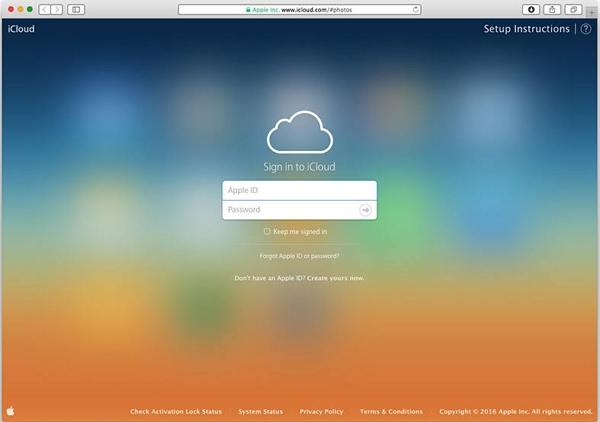
Този метод може също да ви позволи да видите архивафайлове. Но това ще позволи достъп само до определени типове данни. Няма да можете да преглеждате определени типове данни, като история на повикванията, съобщения, съобщения iMessages и данни за приложения като съобщенията WhatsApp.
Част 3: Как да осъществим достъп и да прегледаме iCloud Backup с Tenorshare UltData
Ако искате повече контрол и да можетевижте повече типове данни на резервното копие на iCloud, без да се налага да възстановявате архива на устройството, https://www.tenorshare.com/products/iphone-data-recovery.html е най-добрият инструмент за работата. Този инструмент е идеален, тъй като ви позволява просто да влезете в акаунта си в iCloud, да изберете който и да е архивен файл (дори и наистина стар) и да прегледате данните в архивния файл, всичките с няколко прости кликвания. Също така ще можете да извлечете някои от данните в архива на iCloud и да ги запишете на компютър, ако това е това, което искате.
Следното е просто ръководство, което ще ви помогне да осъществите достъп до iCloud архивните файлове с помощта на UltData;
Етап 1: Изтеглете и инсталирайте Ultdata на компютъра си и стартирайте програмата. В главния прозорец, кликнете върху "Възстановяване от iCloud архивни файлове." Влезте в профила си в iCloud, за да получите достъп до архивните файлове. Изберете резервно копие, което искате да видите, и кликнете върху "Напред".
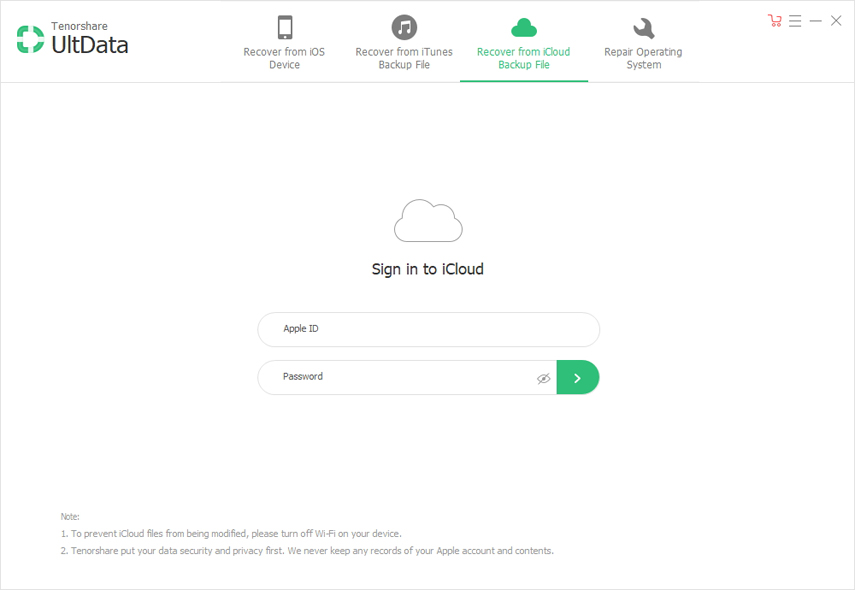
Стъпка 2: В следващия прозорец изберете типовете файлове, които искате да видите. Ако искате да видите всички тях, уверете се, че "Select All" е активирана. Кликнете върху „Напред“, за да продължите.
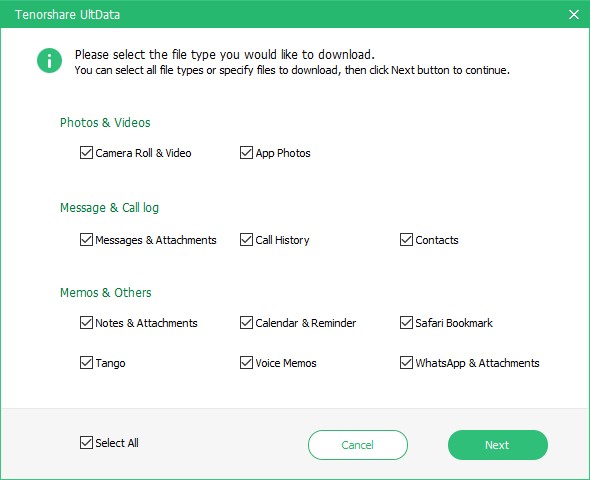
Стъпка 3: Програмата ще свали наличните файлове. След като това приключи, трябва да можете да видите всички файлове в това iCloud архивиране. Можете да прегледате елемент, като кликнете върху него.

Резюме:
Методите по-горе са идеални, когато искате да получите достъп и да прегледате файловете на вашите iCloud архиви. Но най-простият и най-удобният начин е да се използва Tenorshare UltData.







![[Guide] Как да получите достъп до iCloud снимки на компютър](/images/icloud/guidehow-to-access-icloud-photos-on-pc.jpg)

